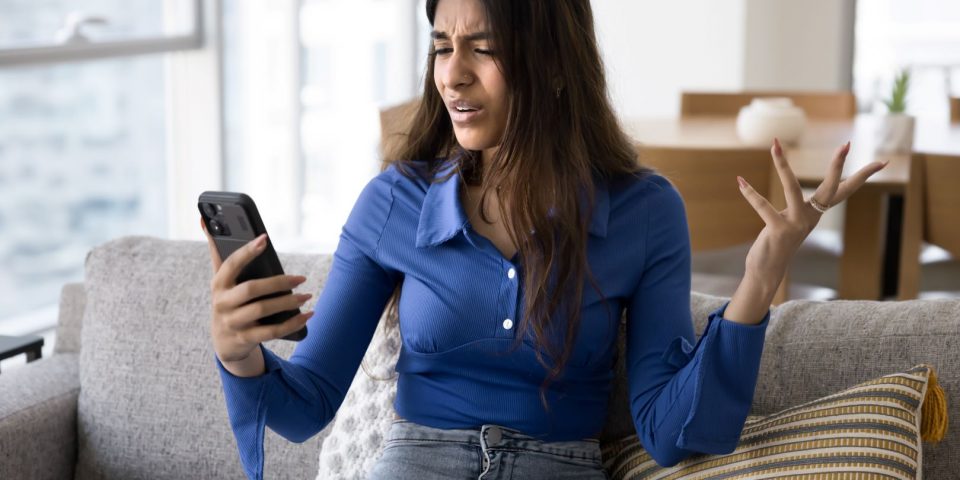Si piensas que WhatsApp es una aplicación que ocupa poco espacio en tu móvil, tienes que saber que estás totalmente confundido.Y por eso te vamos a enseñar tips para liberar espacio en WhatsApp.
En un principio solo usábamos esta app como herramienta de mensajería instantánea. Pero eso era por el año 2010, cuando lo descubrimos en España por primera vez.
Ahora, en 2024, en las conversaciones de la app de Meta lo que reinan son las notas de voz, vídeos, los stickers y emojis personalizados con IA… O directamente, hacer videollamadas.
Si esto, lo juntamos a la necesidad de ir haciendo copias de seguridad, WhatsApp se convierte en una de las apps que más espacio ocupan en tu móvil. Y, además, la estamos usando continuamente a lo largo de todo el día.
Te explicamos una serie de trucos para liberar espacio en WhatsApp, para hacer algo más ligera cada una de las copias de seguridad que hagas y damos respuesta a una de las cuestiones más repetidas: “¿Qué es lo que ocupa espacio en WhatsApp?”.
Sobre todo, después de que Google empezará a cobrar (a principios de este 2024) por hacer copias de seguridad y no recibir el alarmante mensaje de “falta de espacio”.
Trucos para liberar espacio en WhatsApp
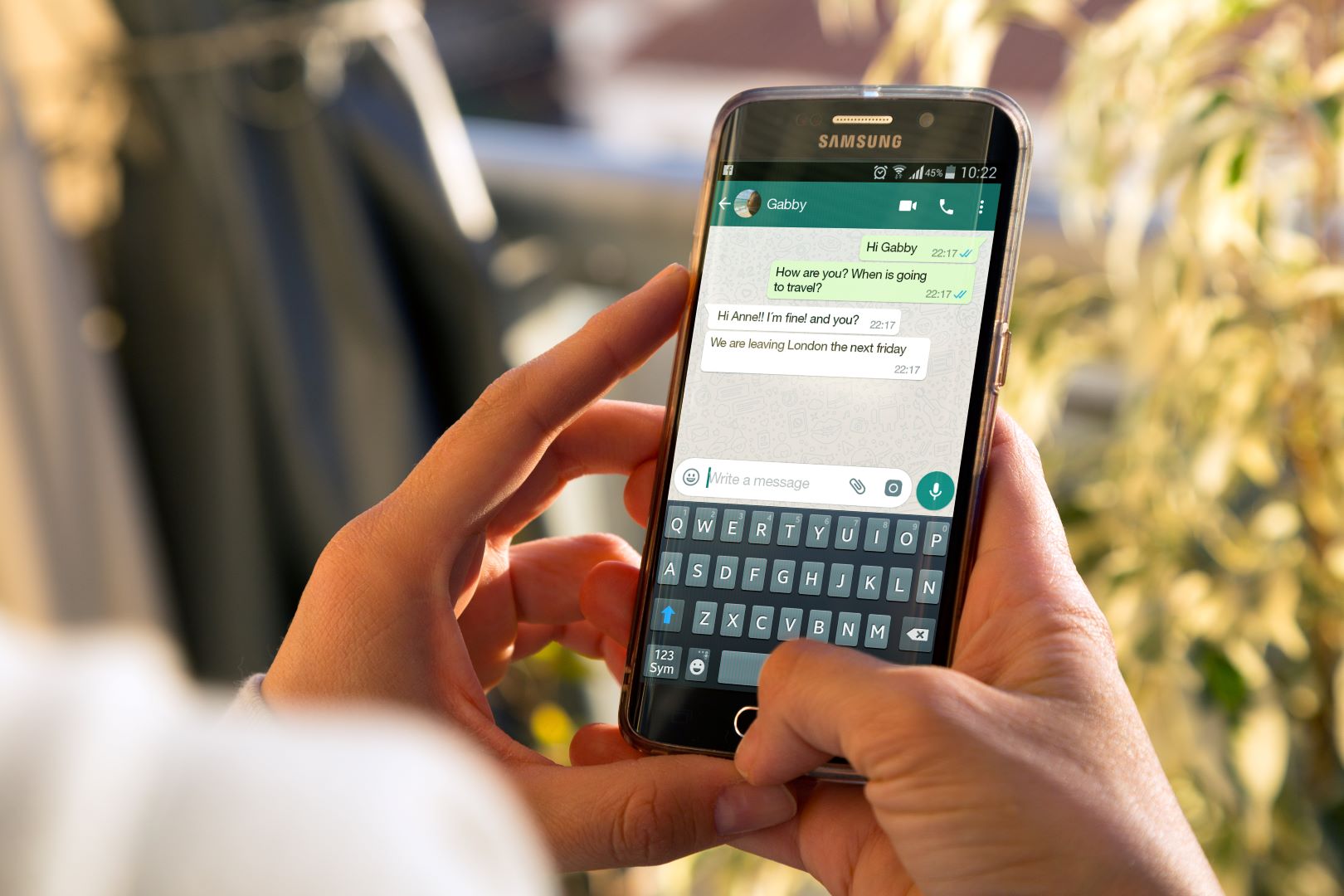
1 – Haz limpieza y borra los archivos innecesarios: Sobre todo, si la mayoría son contenidos multimedia. Para hacerlo:
- Entra en la sección de “Ajustes” del menú de WhatsApp.
- Abre “Almacenamiento y datos” y elimina los archivos y documentos que más pesan en cada uno de los chats y grupos que tengas.
Como dice Meta, “para que WhatsApp funcione correctamente, asegúrate de que el teléfono tenga suficiente espacio de almacenamiento disponible”. Es más, te indican que “puedes ver el espacio que ocupa WhatsApp en tu dispositivo y eliminar elementos para liberar almacenamiento”.
2 – O, directamente, vacía los chats en los que no tengas conversaciones importantes, de trabajo o que solo uses de forma esporádica.
3 – ¿En cuántos grupos estás? Vale que quieras enterarte de todo, pero no es buena idea que pertenezcas a cien grupos al mismo tiempo. Sobre todo, porque estos chats que empiezan como una forma de organizar algún plan, acaban convirtiéndose en una especie de basurero de memes y vídeos virales que ocupan espacio.
4 – Desactivada la opción de descargas automáticas: Con ello, podrás controlar mejor lo que guardas en tu galería como descargas de la app y evitar que todo acabe en tu copia de seguridad. Solo tienes que volver al menú de ‘Ajustes’ y poner en posición “off” o “desactivar” esta opción.

5 – Reduce la calidad de los vídeos y fotos, para que pesen menos. Es muy sencillo, solo tiene que cambiar la opción de configuración de “calidad de archivos descargados” para que sean en calidad estándar. Nunca HD.
6 – Usa la opción “No mostrar en galería”: Dentro de cada chat, junto a la descripción, encontrarás un apartado en el que puedes editar la visibilidad de los archivos multimedia. Es decir, puedes elegir que las fotos y vídeos que descargas en WhatsApp no se guarden en la app de galería de tu móvil.
Además, es importante que te asegures de que sabes hacer de forma correcta una buena copia de seguridad. Para ello, te recomendamos que consultes el artículo: “¿Cuánto ocupa WhatsApp en tu móvil?”.
TRUCO: ¿Cuánto ocupa WhatsApp en tu móvil?
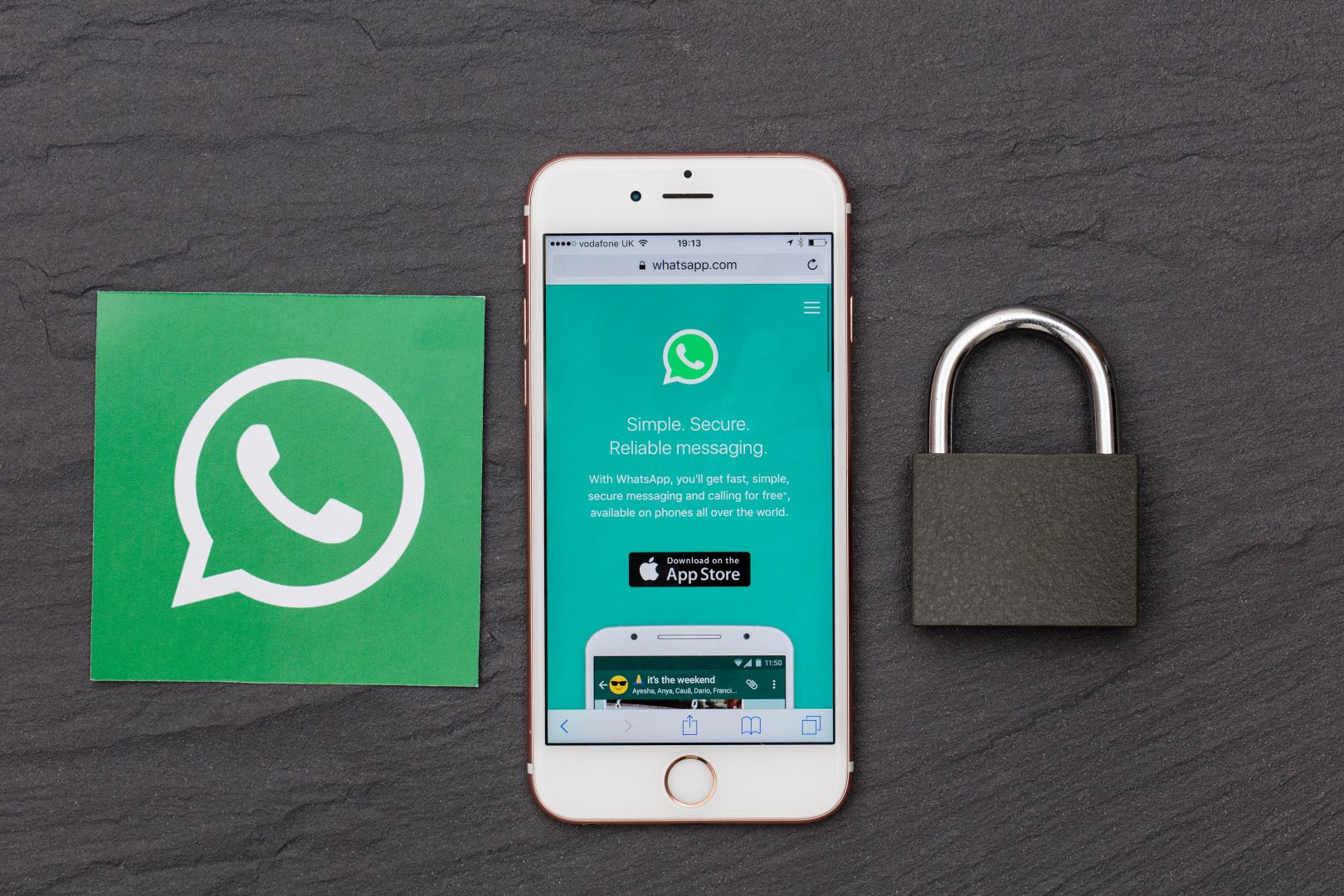
Te vamos a enseñar el truco definitivo con el que podrás saber cuánto ocupa WhatsApp en tu móvil. Es más, la respuesta será tan exacta, que la app se atreve a enviarte un informe detallado.
Aunque lo normal es verlo directamente entrando a los ajustes del sistema de tu teléfono móvil. También puedes hacer esta consulta usando una herramienta del propio WhatsApp, que ha sido desarrollada y se integra de forma nativa para cumplir esta función.
Sigue estos pasos para obtener un informe con el espacio que ocupa esta app:
- Entra en WhatsApp y pincha sobre el menú de los tres puntos.
- Abre “Datos y almacenamiento” y “uso de datos”.
- Aparecerán las estadísticas de tu uso de WhatsApp, desde el primer día en el que instalaste la app.
- En la parte superior, verás lo que ocupa WhatsApp en gigas.
No lo pienses más y, antes de asustarte por ver una notificación con el mensaje “espacio insuficiente”, corre y pon en práctica estos consejos y trucos para liberar espacio en WhatsApp y evitar que tu móvil funcione de forma lenta.